WDS安装说明
- 格式:docx
- 大小:692.22 KB
- 文档页数:22
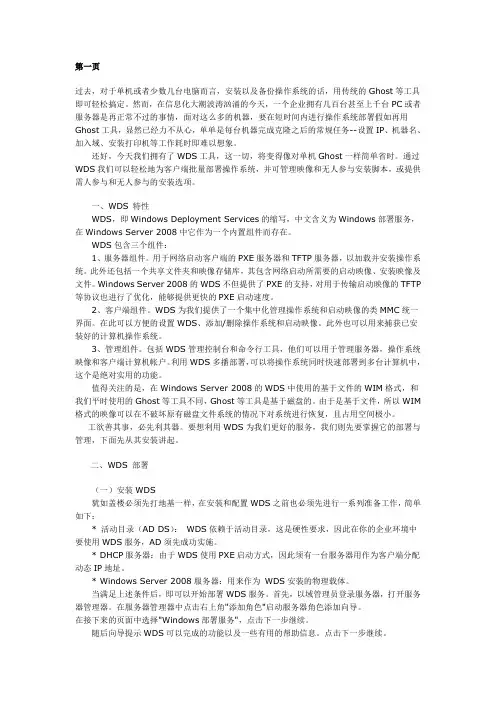
第一页过去,对于单机或者少数几台电脑而言,安装以及备份操作系统的话,用传统的Ghost等工具即可轻松搞定。
然而,在信息化大潮波涛汹涌的今天,一个企业拥有几百台甚至上千台PC或者服务器是再正常不过的事情,面对这么多的机器,要在短时间内进行操作系统部署假如再用Ghost工具,显然已经力不从心,单单是每台机器完成克隆之后的常规任务--设置IP、机器名、加入域、安装打印机等工作耗时即难以想象。
还好,今天我们拥有了WDS工具,这一切,将变得像对单机Ghost一样简单省时。
通过WDS我们可以轻松地为客户端批量部署操作系统,并可管理映像和无人参与安装脚本,或提供需人参与和无人参与的安装选项。
一、WDS 特性WDS,即Windows Deployment Services的缩写,中文含义为Windows部署服务,在Windows Server 2008中它作为一个内置组件而存在。
WDS包含三个组件:1、服务器组件。
用于网络启动客户端的PXE服务器和TFTP服务器,以加载并安装操作系统。
此外还包括一个共享文件夹和映像存储库,其包含网络启动所需要的启动映像、安装映像及文件。
Windows Server 2008的WDS不但提供了PXE的支持,对用于传输启动映像的TFTP 等协议也进行了优化,能够提供更快的PXE启动速度。
2、客户端组件。
WDS为我们提供了一个集中化管理操作系统和启动映像的类MMC统一界面。
在此可以方便的设置WDS、添加/删除操作系统和启动映像。
此外也可以用来捕获已安装好的计算机操作系统。
3、管理组件。
包括WDS管理控制台和命令行工具,他们可以用于管理服务器,操作系统映像和客户端计算机帐户。
利用WDS多播部署,可以将操作系统同时快速部署到多台计算机中,这个是绝对实用的功能。
值得关注的是,在Windows Server 2008的WDS中使用的基于文件的WIM格式,和我们平时使用的Ghost等工具不同,Ghost等工具是基于磁盘的。
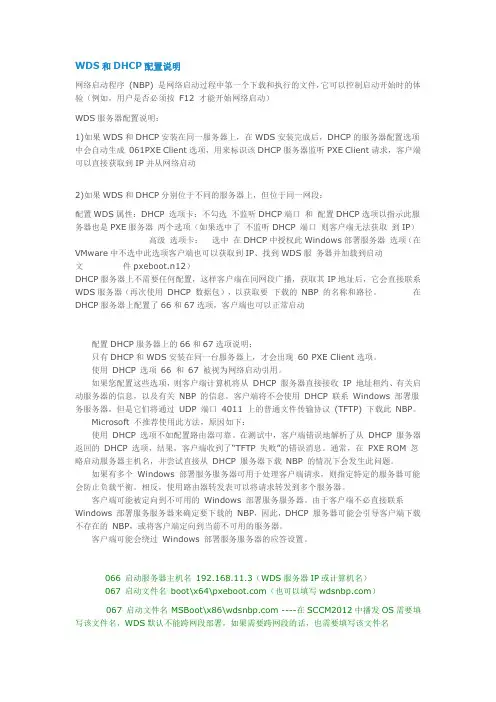
WDS和DHCP配置说明网络启动程序(NBP) 是网络启动过程中第一个下载和执行的文件,它可以控制启动开始时的体验(例如,用户是否必须按F12 才能开始网络启动)WDS服务器配置说明:1)如果WDS和DHCP安装在同一服务器上,在WDS安装完成后,DHCP的服务器配置选项中会自动生成061PXE Client选项,用来标识该DHCP服务器监听PXE Client请求,客户端可以直接获取到IP并从网络启动2)如果WDS和DHCP分别位于不同的服务器上,但位于同一网段:配置WDS属性:DHCP 选项卡:不勾选不监听DHCP端口和配置DHCP选项以指示此服务器也是PXE服务器两个选项(如果选中了不监听DHCP 端口则客户端无法获取到IP)高级选项卡:选中在DHCP中授权此Windows部署服务器选项(在VMware中不选中此选项客户端也可以获取到IP、找到WDS服务器并加载到启动文件pxeboot.n12)DHCP服务器上不需要任何配置,这样客户端在同网段广播,获取其IP地址后,它会直接联系WDS服务器(再次使用DHCP 数据包),以获取要下载的NBP 的名称和路径。
在DHCP服务器上配置了66和67选项,客户端也可以正常启动配置DHCP服务器上的66和67选项说明:只有DHCP和WDS安装在同一台服务器上,才会出现60 PXE Client选项。
使用DHCP 选项66 和67 被视为网络启动引用。
如果您配置这些选项,则客户端计算机将从DHCP 服务器直接接收IP 地址租约、有关启动服务器的信息,以及有关NBP 的信息。
客户端将不会使用DHCP 联系Windows 部署服务服务器,但是它们将通过UDP 端口4011 上的普通文件传输协议(TFTP) 下载此NBP。
Microsoft 不推荐使用此方法,原因如下:使用DHCP 选项不如配置路由器可靠。
在测试中,客户端错误地解析了从DHCP 服务器返回的DHCP 选项,结果,客户端收到了“TFTP 失败”的错误消息。
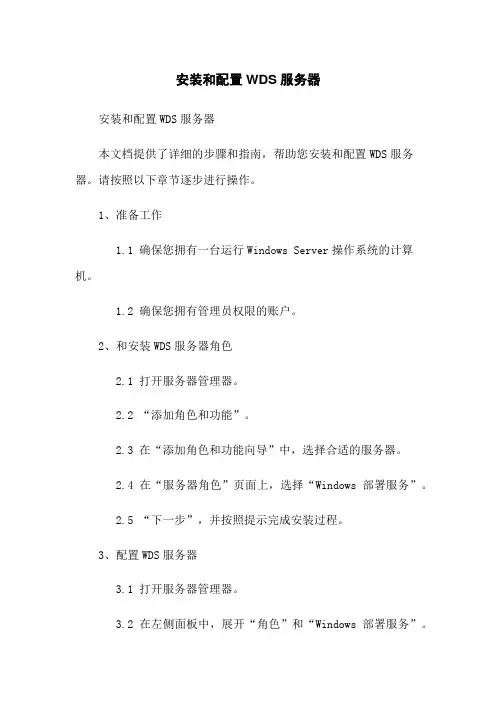
安装和配置WDS服务器安装和配置WDS服务器本文档提供了详细的步骤和指南,帮助您安装和配置WDS服务器。
请按照以下章节逐步进行操作。
1、准备工作1.1 确保您拥有一台运行Windows Server操作系统的计算机。
1.2 确保您拥有管理员权限的账户。
2、和安装WDS服务器角色2.1 打开服务器管理器。
2.2 “添加角色和功能”。
2.3 在“添加角色和功能向导”中,选择合适的服务器。
2.4 在“服务器角色”页面上,选择“Windows 部署服务”。
2.5 “下一步”,并按照提示完成安装过程。
3、配置WDS服务器3.1 打开服务器管理器。
3.2 在左侧面板中,展开“角色”和“Windows 部署服务”。
3.3 选择“WDS服务器”。
3.4 在右侧面板中,选择“配置服务器”。
3.5 在“配置Windows 部署服务向导”中,“下一步”。
3.6 选择适用于您的网络环境的配置类型。
3.7 根据提示完成配置过程。
4、添加启动映像和安装映像4.1 打开服务器管理器。
4.2 在左侧面板中,展开“角色”和“Windows 部署服务”。
4.3 选择“WDS服务器”。
4.4 在右侧面板中,选择“启动映像”。
4.5 右键单击“启动映像”文件夹,选择“添加映像”。
4.6 选择合适的启动映像文件并添加。
4.7 重复步骤4.4-4.6,添加安装映像文件。
5、配置图像设置5.1 打开服务器管理器。
5.2 在左侧面板中,展开“角色”和“Windows 部署服务”。
5.3 选择“WDS服务器”。
5.4 在右侧面板中,选择“安装映像”。
5.5 右键单击相应的安装映像,选择“属性”。
5.6 在“常规”选项卡中,设置图像的名称、描述和版本等信息。
5.7 在“Windows 设置”选项卡中,选择适用于您的网络环境的配置。
5.8在“高级”选项卡中,根据需要配置其他图像设置。
6、配置启动和安装客户端6.1 打开服务器管理器。
6.2 在左侧面板中,展开“角色”和“Windows 部署服务”。
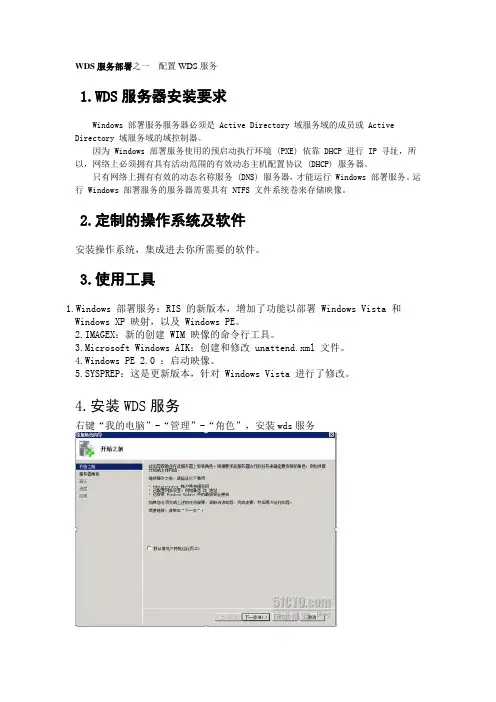
WDS服务部署之一配置WDS服务1.WDS服务器安装要求Windows 部署服务服务器必须是 Active Directory 域服务域的成员或 Active Directory 域服务域的域控制器。
因为 Windows 部署服务使用的预启动执行环境 (PXE) 依靠 DHCP 进行 IP 寻址,所以,网络上必须拥有具有活动范围的有效动态主机配置协议 (DHCP) 服务器。
只有网络上拥有有效的动态名称服务 (DNS) 服务器,才能运行 Windows 部署服务。
运行 Windows 部署服务的服务器需要具有 NTFS 文件系统卷来存储映像。
2.定制的操作系统及软件安装操作系统,集成进去你所需要的软件。
3.使用工具1.Windows 部署服务:RIS 的新版本,增加了功能以部署 Windows Vista 和Windows XP 映射,以及 Windows PE。
2.IMAGEX:新的创建 WIM 映像的命令行工具。
3.Microsoft Windows AIK:创建和修改 unattend.xml 文件。
4.Windows PE 2.0 :启动映像。
5.SYSPREP:这是更新版本,针对 Windows Vista 进行了修改。
4.安装WDS服务右键“我的电脑”-“管理”-“角色”,安装wds服务5.配置WDS服务打开Windows部署服务进入配置向导-配置服务器这里是部署文件的存储目录,所有需要有较大的磁盘空间。
这里我们选择响应所有的客户端计算机稍后再进行配置。
6.添加启动映像添加WIN2008的boot.wim文件,boot.wim文件可以用WAIK进行修改,加入相关的驱动程序。
这里的文件名会显示到启动目录里,不支持中文。
7.构建捕获启动映像输入的映像名称会显示在启动目录中,不支持中文。
存储位置没有特殊要求,因为一会还得加载进来,这个只是临时的。
8.加载捕获启动映像选择刚才存储的目录,把启动映像加载进来Setup为安装启动映像、Catch为捕获启动映像。

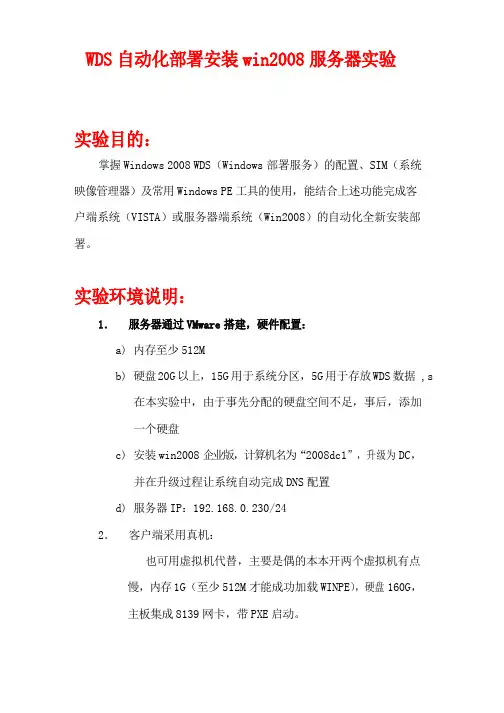
WDS自动化部署安装win2008服务器实验实验目的:掌握Windows2008WDS(Windows部署服务)的配置、SIM(系统映像管理器)及常用Windows PE工具的使用,能结合上述功能完成客户端系统(VISTA)或服务器端系统(Win2008)的自动化全新安装部署。
实验环境说明:1.服务器通过VMware搭建,硬件配置:a)内存至少512Mb)硬盘20G以上,15G用于系统分区,5G用于存放WDS数据,s在本实验中,由于事先分配的硬盘空间不足,事后,添加一个硬盘c)安装win2008企业版,计算机名为“2008dc1”,升级为DC,并在升级过程让系统自动完成DNS配置d)服务器IP:192.168.0.230/242.客户端采用真机:也可用虚拟机代替,主要是偶的本本开两个虚拟机有点慢,内存1G(至少512M才能成功加载WINPE),硬盘160G,主板集成8139网卡,带PXE启动。
实验步骤:一、在服务器端安装DHCP和WDS角色1.启动“服务器管理器”,点击右侧的“添加角色”2.系统打开“添加角色向导”3.在“选择服务器角色”处,同时勾选“DHCP服务器”和“Windows部署服务”4.为“WDS”选择“角色服务”,默认选择如下图,此处不用更改5.开始配置DHCP服务器,为DHCP服务绑定网络接口,本机只有一个网络连接,系统已自动勾选6.配置DHCP服务器选项:015DNS域名选项,006DNS服务器选项,具体设置如下图7.为DHCP服务器配置WINS选项,此处设为“不需要”8.为DHCP服务器配置作用域,设置如下图所示,并勾选“激活此作用域”复选框作用域选项9.由于网络中使用的是IPv4地址,此处将服务器的DHCPv6无状态模式设为禁用10.指定在安装过程中,对DHCP服务器进行授权,并指定用户凭据,由于当前是用“管理员”登录服务器,所以可以选择“使用当前凭据”11.配置完成后,系统会显示“配置摘要”,确认无误后,点击“安装”12.系统进入完装状态,并自动按照上述设置自动完成对服务器进行相应的配置二、在服务器端配置WDS,添加启动映像和安装映像1.启动“管理工具”—“Windows部署服务”,展开“服务器”,右击“”,选择“配置服务器”2.指定“远程安装文件”的位置默认为“C:\RemoteInstall”建议将“远程安装文件夹”置于一个单独的分区3.配置DHCP相关的设置,如下图所示4.设置对PXE客户端的响应方式,此处设为“响应所有客户端计算机”,对未知客户端,要求先经管理员批准5.WDS初始化配置完成,系统会询问“是否立即添加映像”,此处清除选择,点击“完成”,事后再手动添加相关映像6.更改虚拟机配置,将“Win2008系统ISO文件”加载到虚拟机光驱7.右击“启动映像”,选择“添加启动映像”8.选择位于windows2008安装光盘中的sources目录下的boot.wim9.更改默认的“映像名称”和“映像说明”,如下图所示更改后,名称会更直观10.确认信息后,系统将完成“启动映像”的添加,客户端可使用此映像引导启动WINPE环境启动映像添加成功后,会将文件复制到“远程安装文件夹”的相应子目录下11.在WDS中,可以通过“映像组”来对所包含的多个映像进行分组管理。
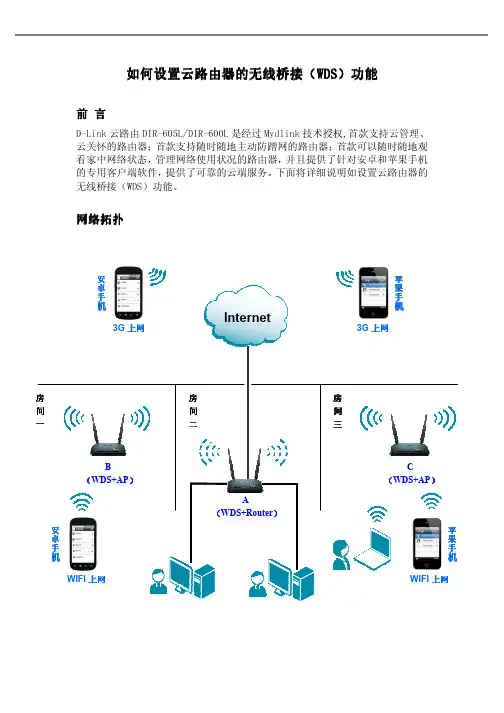
如何设置云路由器的无线桥接(WDS) 如何设置云路由器的无线桥接(WDS)功能 设置云路由器的无线桥接前 言D-Link 云路由 DIR-605L/DIR-600L 是经过 Mydlink 技术授权,首款支持云管理、 云关怀的路由器;首款支持随时随地主动防蹭网的路由器;首款可以随时随地观 看家中网络状态,管理网络使用状况的路由器,并且提供了针对安卓和苹果手机 的专用客户端软件,提供了可靠的云端服务。
下面将详细说明如设置云路由器的 无线桥接(WDS)功能。
网络拓扑 网络拓扑Internet网上 网上 网上 网上网上 网上 网上 网上WIFIWIFI机 机 机 机 手 手 手 手 果 果 果 果 苹 苹 苹 苹) ) ) )A WDS+Router) ) ) )( ( ( (( ( ( () ) ) )B WDS+AP网上 网上 网上 网上C WDS+AP三 三 三 三 间 间 间 间 房 房 房 房二 二 二 二 间 间 间 间 房 房 房 房网上 网上 网上 网上3G3G机 机 机 机 手 手 手 手 果 果 果 果 苹 苹 苹 苹机 机 机 机 手 手 手 手 卓 卓 卓 卓 安 安 安 安( ( ( (机 机 机 机 手 手 手 手 卓 卓 卓 卓 安 安 安 安一 一 一 一 间 间 间 间 房 房 房 房应用说明: 应用说明: 无线桥接模式主要适用于扩展无线信号的覆盖范围, 实现多居室大面积条件 下的信号覆盖,使每个需要上网的房间都能有良好的无线信号覆盖。
设置说明: 设置说明: 说明 如网络拓扑图所示,宽带入户线布在房间二,在房间一和房间三各放置一个路由 器 B 和 C,与房间二中的路由器 A 做无线桥接应用(即路由器 A 作主路由,B、C 为从路由) ,以增强房间一和房间三的无线信号。
具体步骤: 具体步骤: (设置以 DIR-600L 为例进行说明,DIR-605L 与之相同,可参考。
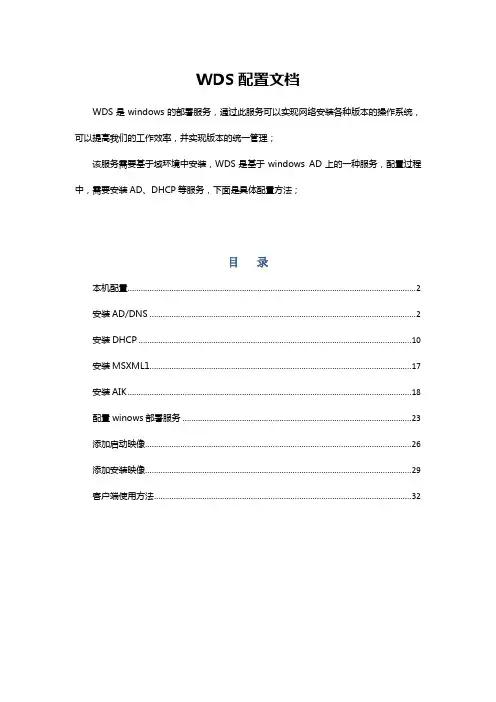
WDS配置文档WDS是windows的部署服务,通过此服务可以实现网络安装各种版本的操作系统,可以提高我们的工作效率,并实现版本的统一管理;该服务需要基于域环境中安装,WDS是基于windows AD上的一种服务,配置过程中,需要安装AD、DHCP等服务,下面是具体配置方法;目录本机配置 (2)安装AD/DNS (2)安装DHCP (10)安装MSXML1 (17)安装AIK (18)配置winows部署服务 (23)添加启动映像 (26)添加安装映像 (29)客户端使用方法 (32)本机配置1、为方便管理,为机器修改主机名为wds,修改后重启服务器;2、修改主机IP地址,DNS;安装AD/DNS1、开始——运行——输入dcpromo2、弹出对话框后,等待3分钟左右3、弹出AD服务器安装向4、安装提示,选择下一步;5、选择在新林中新建域6、输入域名7、自动生成NetBLOS名称,不需要更改下一步8、选择windows Server 2008 R2,下一步9、选择一起安装DNS服务器,下一步10、安装DNS提示,选择是11、默认设置,下一步12、输入域管理员密码,要符合密码复杂性13、安装信息预览,选择下一步14、安装过程,等到5分钟15、AD安装完成安装DHCP1、打开服务器管理器,点击角色右键,选择添加角色2、弹出对话框选择下一步3、在目录中选择DHCP服务器,下一步4、安装提示,下一步5、选择本地连接,下一步6、自动生成赋与名称,选择下一步7、默认设置下一步8、选择添加配置DHCP9、输入IP地址池10、添加好地址池,选择下一步11、禁用IPV6模式,下一步12、默认设置下一步13、默认设置下一步14、安装过程,等待5分钟15、安装完成安装MSXML11、打开WAIK安装包,选择安装MSXML12、安装过程3、完成安装安装AIK1、选择安装AIK2、准备安装3、选择下一步进行安装4、选择“我同意”点击下一步5、选择安装路径,点击下一步6、点击下一步7、安装过程,等待5分钟8、安装完成配置winows部署服务1、打开开始——管理工具——windows部署服务2、点击下一步4、勾选下图选项,点击下一步6、安装过程7、安装完成,不勾选马立刻向服务器中添加映像;添加启动映像1、打开windows部署服务,选择启动映像右键点击添加映像2、选择映像文件所在目录,点击下一步3、输入启动映像名称,要表示清楚4、点击下一步添加5、添加映像,完成后关闭添加安装映像1、打开windows服务器,选择安装映像右键单击选择“添加映像组”2、输入映像组名称3、添加映像组后,选择映像组右键单击添加映像文件4、选择映像文件所在目录,点击下一步5、映像文件名称是制作映像文件时生成,不需要更改;下一步6、单击下一步7、安装过程,完成后关闭客户端使用方法1、笔记本:BLOS更改启动项为网络启动2、台式机:BLOS更改启动项为网络启动后,开启网卡启动3、如安装XP系统,在BLOS中更改硬盘模式为IDE4、在安装系统后,启动项恢复到硬盘或光驱,避免因网络启动影响开机速度。

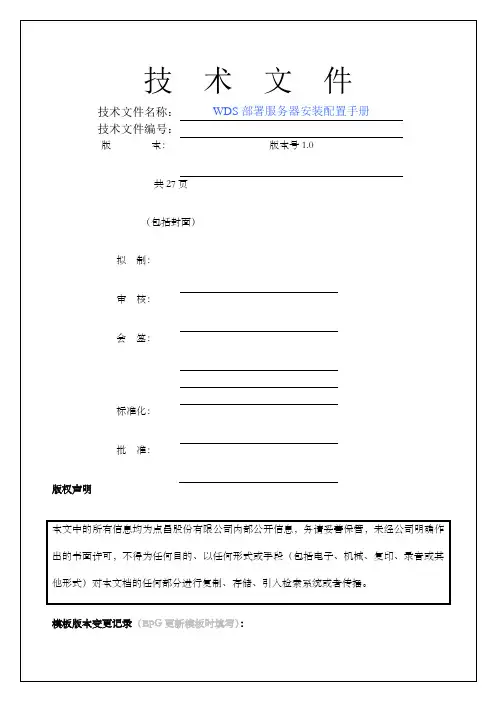
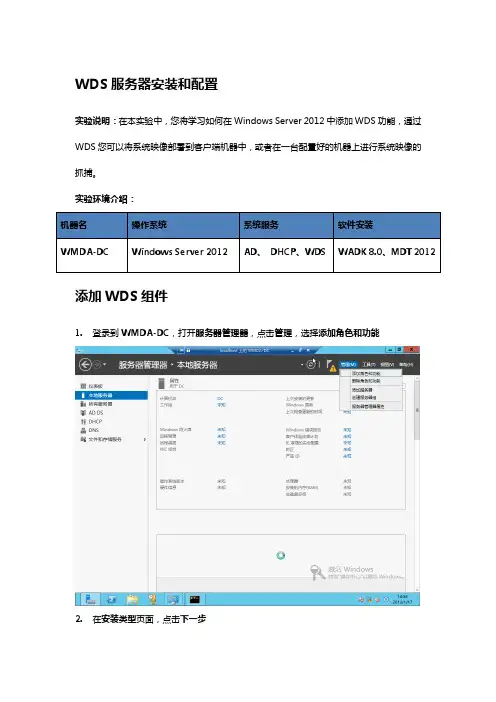
WDS服务器安装和配置实验说明:在本实验中,您将学习如何在Windows Server 2012中添加WDS功能,通过WDS您可以将系统映像部署到客户端机器中,或者在一台配置好的机器上进行系统映像的抓捕。
实验环境介绍:添加WDS组件1.登录到WMDA-DC,打开服务器管理器,点击管理,选择添加角色和功能2.在安装类型页面,点击下一步3.在服务器选择页面,选择,点击下一步4.在弹出的对话框中,选择添加功能5.在服务器角色页面,勾选windows部署服务,点击下一步6.在功能页面,点击下一步7.在WDS页面,点击下一步8.在角色服务页面,勾选部署服务器和传输服务器,点击下一步9.在确认页面,勾选如果需要,自动重新启动目标服务器10.点击安装11.等待安装结束,点击关闭12.点击左侧WDS,右键点击DC,选择Windows部署服务控制台配置WDS服务器1.展开服务器,右键点击选择配置服务器2.点击下一步3.选择与Active Directory集成,点击下一步4.保持默认,点击下一步5.选择是,点击下一步6.勾选不侦听DHCP和DHCPv6端口、配置代理DHCP的DHCP选项,点击下一步7.选择响应所有客户端计算机(已知和未知),点击下一步8.等待配置完毕,选择完成9.确定处黄色叹号已消失,代表WDS服务器配置完成。
10.右键点击,选择所有任务->启动11.确定弹出对话框已成功启动Windows部署服务添加映像1.在Hyper-V菜单中,选择媒体->DVD驱动器->插入磁盘,在弹出的窗口中选择content目录下9200.16384.WIN8_RTM文件,点击打开2.右键点击安装映像,选择添加安装映像3.此处保持默认,点击下一步4.选择DVD驱动器,找到\sources\install.wim点击打开5.右键点击启动映像,选择添加启动映像6.选择DVD驱动器,找到\sources\boot.wim点击打开,点击下一步7.此处保持默认,点击下一步8.点击下一步9.等待添加完成10.添加完成后,点击完成。
windows2012如何搭建WDS要搭建Windows Server 2012中的Windows Deployment Services (WDS)以实现操作系统批量部署,您可以按照以下步骤进行操作:1. 准备环境确保您的服务器满足以下条件:•安装有Windows Server 2012操作系统。
•已加入到Active Directory域(如果计划在域环境中使用WDS)。
•具备固定且唯一的IP地址。
•网卡支持并已启用PXE(Preboot Execution Environment)。
2. 安装WDS角色通过图形界面安装:•打开服务器管理器。
•在左侧导航栏中,点击管理,然后选择添加角色和功能。
•在安装类型页面,保持默认选择基于角色或基于功能的安装,点击下一步。
•在服务器选择页面,选择您当前服务器(如果是远程管理,则选择相应的远程服务器),点击下一步。
•在服务器角色页面,勾选Windows Deployment Services,系统会自动添加所需依赖项。
确认后点击下一步。
•在功能页面,如有需要,可以查看并添加额外功能(如.NET Framework 等),然后点击下一步。
•在确认页面,检查所选选项无误后,点击安装。
等待安装过程完成。
通过PowerShell 安装:Powershell1Install-WindowsFeature -Name WDS -IncludeManagementTools3. 配置WDS服务器初始化WDS服务:•完成安装后,在服务器管理器中,找到并打开Windows Deployment Services。
•右击服务器名称,选择初始化服务器。
•选择与Active Directory集成(如果适用),并设置一个授权账户用于访问映像。
•选择存储映像和捕获文件的路径,以及是否允许未批准的计算机加入(根据组织策略决定)。
•完成初始化向导。
4. 添加启动映像下载或提取启动映像:•从Microsoft官方或其他可信源获取适用于Windows Server 2012的最新PXE启动映像(通常是.wim文件)。
一、WDS简介WDS是Windows Deployment Services,Windows部署服务。
WDS适用于大中型企业部署大批量新计算机和重装客户端,通过WDS来管理多版本映像以及无人参与安装脚本,并提供人工参与安装和无人参与安装的选项。
简单的说,WDS功能之一就是可以通过网络安装系统,类似于Linux下的PXE。
1、WDS的优点→可以简化安装的基本配置→降低部署的复杂程度以及手动安装过程效率低下的成本。
→支持包含Windows Vista、Windows Server、Microsoft Windows XP、MicrosoftWindows 7、Microsoft Windows 10等Windows操作系统2、WDS的环境支持→服务器软件要求:域控制器(DC)、DNS服务、DHCP服务、Windows部署服务、MAIK、.NET FRAMWORK2.0及以上、MSXML6.0及以上。
所有的服务需要安装在系统盘(C盘)中→服务器硬件要求:主板需要支持网络安装的功能3、部署步骤大致如下:1>安装MAIK、 .NET Framwork2.0、MSXML6.02>部署DC、DNS、DHCP服务并配置3>安装Windows部署服务4、我的环境为→Windows Server 2008 R2服务器一台,内网地址为192.168.10.3→Windows Server 2003 (x86)客户机一台(封装安装文件)→裸机一台(没有操作系统)二、Windows部署服务安装系统1、安装MAIK、.NET Framwork2.0、MSXML在Windows XP、Windows Server 2003等操作系统(Windows Vista操作系统以前)中没有boot.wim和install.wim两个文件,其中boot.wim为引导文件,所以在安装的过程中需要先制作install.wim安装文件,而安装文件就需要MAIK、.NET Framwork、MSXML来提供这些软件可以去微软的官网进行下载,在微软官方搜索WAIK就能找到(无法直接发链接)1>点击STARTCD.EXE2>安装MSXML6.0安装完成3>安装.NET Framwork一直下一步即可安装完成4>安装Windows AIK进入安装向导,下一步同意许可条款,下一步选择安装文件夹,我在这是默认的。
安装和配置WDS服务器WDS(Windows Deployment Services)是一种基于Windows Server 的技术,用于通过网络远程安装Windows操作系统。
它可以帮助企业管理员在不依赖于本地操作系统的前提下,快速、高效地部署Windows 系统。
本文将介绍如何安装和配置WDS服务器。
一、安装WDS服务器1、准备一台服务器,安装Windows Server 2012 R2或更高版本。
2、确保服务器的硬件和软件满足WDS的要求。
3、打开服务器管理器,点击“添加角色和功能”。
4、在“服务器角色”中勾选“Windows Deployment Services”。
5、点击“下一步”,根据向导完成安装。
二、配置WDS服务器1、打开WDS服务器管理器,点击“配置远程安装”。
2、在“远程安装”选项卡中,启用“允许从这台服务器通过网络安装”。
3、点击“确定”保存更改。
4、配置网络设置:打开服务器管理器,点击“工具”>“路由和远程访问”。
5、在“路由和远程访问”窗口中,点击“配置”。
6、选择“TCP/IP筛选器”选项卡,在“允许传入连接”下勾选“TCP 135-139”和“UDP 135-139”。
7、点击“确定”保存更改。
8、配置WDS服务器:打开WDS服务器管理器,点击“配置”。
9、在“远程安装”选项卡中,启用“启用自动响应”。
10、在“自动完成部署设置”选项卡中,启用“允许自动完成部署”。
11、在“虚拟磁盘”选项卡中,选择“动态分配”。
12、在“网络设置”选项卡中,配置WDS服务器使用的IP和其他网络设置。
13、点击“确定”保存更改。
三、设置客户端计算机1、在客户端计算机上打开“运行”对话框(Win+R),输入“gpedit.msc”。
2、在“组策略编辑器”窗口中,依次展开“计算机配置”>“管理模板”>“Windows组件”>“Windows Deployment Services”。
WDS,批量安装电脑系统的利器安装系统有打捞办法为电脑安装系统和软件可是网管们最头疼的事,以前的做法是使用移动硬盘一台一台地Chost,再恢复系统。
一台电脑处理好需要10分钟,10台就是100分钟,这样可能小问题,就是电脑经常加不到服务器的域中,因为它们的SID(security identifiers,安全标志符)码一样,还要使用工具生成SID码。
像今天要为20台电脑安装系统和软件,用老办法处理起码要3小时,而使用WDS后可以节省很多时间。
安装WDS要满足一定条件:WDS服务器必须是Active Directory域的成员,必须安装DHCP服务器和DNS服务器,客户机具有PXE启动功能,服务器操作系统的版本必须是Windows server 2003R2以上。
在“添加?/删除程序”中运行“添加删除Windows组件”进入“Windows组件向导”页,选中“Windows 部署服务”,安装该件,完成后重启服务器。
Windows部署服务的配置非常简单,主要分为三部分:配置Windows部署服务、添加Windows启动映像、制作添加Windows安装映像。
配置Windows部署服务1.启用Windows部署服务,从“管理工具”中运行“Windows部署服务“,然后用鼠标右键单击域名称,从快捷菜单中选择“署服务器”,运行“Windows部署服务配置向导”。
在“远程安装文件夹的位置”对话框中,选择大小适用的NTFS分区,作为WINDOWS部署服务保存操作系统映像的位置。
最好不要在C盘上存入,因为这个目录要存放大容量的映像文件,比较占用空间。
2.在“DHCP选项60”中配置DHCP服务器,如果网络中的DHCP服务器与WINDOWS部署同一台计算机上,请选中“不侦听端口67”和“将DHCP选项标记#60配置为‘PXDCLIENT’。
对于DHCP响应的客户端,最好响应所有客户端计算机,这样新电脑才能接收到WDS服务器的指令。
WDS系统部署服务器使用流程1.从bios设置开启网络启动!按F12进入系统启动顺序菜单,选择从网络启动!DHCP获取到地址后,WDS要求按F12启动网络服务,这个是在wds里面设置的东西,我们需在在得到地址后按提示快速单击f12键继续操作,启动后出现如图,开始读取启动映像,读取启动映像文件中OK,这里会提示正在启动安装程序,需等待。
2.和光盘安装WINDOWS一样,区域输入法,点击下一步。
3.这里需要输入有权限的域用户名和密码(WDS服务器在域中的话,域管权限即可。
如果不在域中以服务器上设置的有权限用户)。
4.系统安装完毕是会自动入域的!5.选择安装的版本:安装版本就是在设置服务器时添加进去的各种系统版本的安装镜像!6.选择安装在哪个磁盘,或者在驱动器选项(高级)里面对磁盘进行分区后再安装(下图为虚拟机,硬盘大小、分区以真实情况为准)7.等待服务器回应,如果我们设置的自动回应,这里稍等一下就好,8.OK,开始正常安装。
9.选择语言版本(默认)10.给计算机添加一个本地的账户,作为管理该机器使用,因为默认的adminsitartor是禁用的,所以这里就设置一个管理员用的账户吧.(随便添加,之后添加administrator密码、并开启后、删除掉该用户)11.本例测试而已,随便输入一个用户名了test112.要求输入密码(密码必须满足DC设置的复杂度,即长度、字母、数字、特殊符号)13.不要输入密钥,并且点掉联机时自动激活。
14.接受协议15.选择windows update的方式,使用推荐的.16.时间和区域,(默认)17.开始保存设置18.OK,要求登录了,本机已经自动入域了,所以可以使用域账户登录★★到此,WDS部署系统完成,后续要安装的软件可自行安装!注:WDS部署系统不能用有虚拟光驱的系统做镜像文件。
所以,部署完成后需要重新安装虚拟光驱!此版本安装界面是以WIN7为背景,安装XP时也是这样的显示。
Server
Windows deploy sever (windows 部署服务 WDS) 是 windows Server 2008 中部署OS(操作系统)的一个利器!顾名思义WDS 是针对大容量部署操作系统而设置的(部署是针对批量操作系统的安装,有的时候还需要考虑设置相同的桌面环境!),这个角色是通过网络来安装操作系统,这样可以避免亲自在每台机器上做操作,而且还省去了通过光盘(这么不环保的“东西”)来安装操作系统的过程!
说到这儿我们可能想到Ghost+sysprep 的方法来大容量部署操作系统,那么WDS还有没有必要呢?WDS使用的是WIM格式的文件,Ghost工具是基于磁盘扇区而wim 格式的文件是基于目录对磁盘的扇区并没有太大的影响,而且占用空间很小!使用起来比较方便!。
好啦,现在就进入我们的实验环境
实验前准备:
Active Directory: WDS 必须部署在域环境中(可以使 DC域控制器,成员服务器)DHCP:在PE(预安装环境)中是依靠DCHP得到IP,并WDS Server 进行“沟通”
DNS 服务器和 NTFS 卷
环境布置:
实验环境比较简单,BEIJING 这台机器担当四个服务器的角色,BEIJING 这个机器已经安装好Active Directory ,域名为 IP地址是:192.168.3.82
DHCP 的地址池范围是 192.168.3.100—192.168.3.200
实验结果:部署WDS Server,利用imagex 工具捕获windows 2007,
在启动映像中添加网卡驱动,(PE(启动映像)预安装环境是一个 32位操作系统,内置了很少的驱动程序,有可能造成对目标计算机(裸机)的网卡或者是硬盘无法识别),部署windows 2007
下面我们先进行WDS Server 的安装:
一、安装WDS Server
在“服务管理器”中单击“角色”—“添加角色”
选择“windows 部署服务”
其实部署和传输服务器可以放在两台机器上,部署服务必须要加入域才行!
WDS 正在安装中!
安装成功后,我们需要对wds 服务器进行配置,如图:
右键“”选择“配置服务器”出现欢迎界面!下面是让我们选择映像的存放路径,我们改为“E:\remoteInstall”
当DHCP Server 和 WDS Server 放在一起的时候,才会有这样的提示,由于 WDS 和 DHCP 同时监听 67端口,这时将DHCP 设置为监听60 端口来响应“PXE client ”的请求!我们必须全部勾上这两个方框!
这个图让我们对PXE的client (客户端)进行设置:
在实验环境下为了方便我们选择“响应所有客户端计算机”,加入在实际生产中,应该核对一下较好!
配置成功后,开始第二步:
二、配置启动映像
其实启动映像实质就是PE(预安装环境,迷你32操作系统)
1、将启动映像复制到WDS Server中,启动映像位于安装光盘中source \boot.wim 我们将其复制到e:\boot.wim,我们将网卡驱动程序复制到C:\qudong\32 目录下
如图:
网卡驱动程序
启动映像
接下来我们利用WAIK这个工具对启动镜像进行配置,(只要用到imagex.exe 和 peimg.exe 这两个应用程序)
如图打开WAIK 的命令提示符:
如图我们查看boot.wim中的一些详细信息!Imagex /info e:\boot.wim
此时我们会看到其中显示有两个启动映像!
接下来我们将第一个启动映像释放到e:\windows 2007 这个目录下,
命令是:imagex /mountrw e:\boot.wim 1 “e:\windows 2007”
打开 e:\ windows 2007 可以看到里面有很多文件夹
下面我们将网卡驱动程序添加到启动映像中
命令:peimg /inf=*.inf “e:\windows” (后来因为windows 2007 在命令行中必须带上引号,所以我直接将其重命名为 windows )
将imagex.exe 添加到启动映像中,
最后我们将网卡驱动和imagex 工具全部封装在启动映像中,命令是:imagex /umount /commit e:\windows
2、添加启动映像:
右键启动映像。
单击“添加启动映像”如图:
选择映像文件:
映像元数据
添加过程:
3、创建捕获映像
添加成功后,右键已经添加的启动映像:如图:选择“创建捕获启动映像”
设置捕获映像的元数据:我们将其输出在e:\capture.wim
创建过程:
等待创建成功后,我们还需要将 capture.wim 添加在启动映像中!如图我们已经添加成功!
三、捕获映像
现在我们将模板计算机 windows 2007 从网卡启动,
此时按下F12进入下面的界面
我们选择捕获的映像!
模板计算机从网卡启动,并且从DCHP那里得到了一个 IP 地址,但遗憾的是网络服务没有开启,这个时候没有办法将捕获的映像传送到WDS服务器上,在命令提示符中输入:Startnet
再进行PING 测一下基本上没有问题!
现在开始捕获:输入以下命令
imagex /caputure –开始捕获映像 c: --表示所需捕获的盘符
\\192.168.3.82\windows\windows2007.wim --表示捕获的映像的存放路径及名称
“win7 install ”–对所捕获的映像的描述
已经提示我们已经成功捕获映像!
现在直接退出这个环境就可以啦!
回到我们的 WDS Server 上
在e:\ windows 下我们可以看到我们已经捕获的映像
1、添加安装映像!
其实步骤和添加启动映像是一样一样的!所以在这里就没有了图片!
如图是已经添加好的映像!
四、安装客户端!
现在服务器端已经做好准备,只欠在客户机上安装操作系统!
找到一台裸机,在BIOS 中设置为从网卡启动,
当提示“press F12 for network service boot”时,按下“F12”键
进入“windows boot manager”界面时,选择“Microsoft windowssetup(86)”】
Window 正在加载文件
正在启动“PE过程”
进入选择“语言”阶段,连接到WDS后需要输入正确的用户名和密码!
下面出现我们要安装的映像!
我们现在选择安装的位置
之后“裸机”开始与服务器联系!
现在系统已经开始了一部分!已经结束了复制和展开文件!
当安装完成后,计算机将在10秒后重新启动!下面我们已经安装好了系统!
综上:以上部分只是我学习的笔记,图片可能很少,仅供参考!其实操作系统安装成功后,应该和捕获的win7 的操作系统是一样的(只是computer name ,SID发生变化)!。